Så här kontrollerar du vilken app som tar ur ditt batteri i Windows
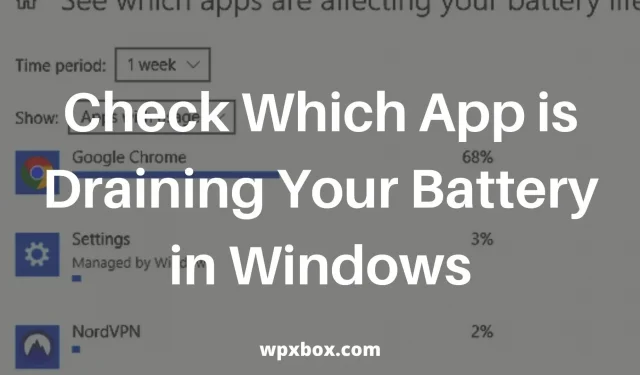
När du optimerar prestandan hos en bärbar Windows-dator är det mycket viktigt att veta vilka applikationer som förbrukar mest ström. För att göra detta har Windows 11 och Windows 10 en dedikerad batterianvändningsskärm som visar appar som tömmer din bärbara dators batteri. Den här guiden hjälper dig att ytterligare optimera dessa appar för att förlänga batteritiden. Så låt oss ta reda på hur du kontrollerar vilken app som tar ur batteriet i Windows.
Hur kontrollerar jag vilken app som tar ur batteriet i Windows?
Microsoft inkluderar en batterisparfunktion i Windows 10 och 11. Du kan använda den här funktionen för att se vilka appar som förbrukar mest ström på din bärbara dator. För att göra detta, följ dessa steg:
- Gå till Start-menyn och öppna Inställningar eller tryck på Win + I.
- Gå till System > Ström och batteri > Batterisparare.
- Tryck på Batterianvändning så öppnas en ny skärm som visar apparna som använder mest batteri.
Den här skärmen visar som standard batterianvändning under de senaste 24 timmarna. Du kan också byta till 1 veckas vy med den förinställda rullgardinsmenyn högst upp på skärmen. Den kommer att visa den ackumulerade batterianvändningen för den senaste veckan. På så sätt kan du enkelt avgöra vilka appar som förbrukar mest ström.
Utöver detta kommer du att se ytterligare strömförbrukningsinställningar i rullgardinsmenyn. Det kommer att visa hur mycket batteri systemet använder, inaktivera WiFi-adaptrar också.
Om du går till de avancerade inställningarna för varje app kan du ställa in appen så att den startar med strömoptimerade inställningar. Detta säkerställer att batteriet inte tar slut.
Du hittar också möjligheten att ändra bakgrundsappinställningar. Med det här alternativet kan du tillåta eller neka program som du inte vill köra i bakgrunden.
Därför kommer en lista över alla installerade applikationer på ditt system att visas så snart du klickar på menyn för ändra bakgrundsprogram. Det kommer att finnas en växel bredvid varje app.
Du kan slå på/av strömbrytaren för att inaktivera appen. Som ett resultat kommer appen inte längre att ta emot data, skicka aviseringar eller uppdatera sig själv i bakgrunden.
Batteribesparing
Windows kommer också med en batterisparfunktion. Den slås på automatiskt när batteriet sjunker under en viss procentandel.
Battery Saver kommer att stänga av all bakgrundsdata, aviseringar och uppdateringar helt när den här funktionen är aktiverad. Dessutom kommer den att sänka skärmens ljusstyrka för att spara batteritid så mycket som möjligt.
När du har aktiverat batterisparläget kommer följande att hända med din bärbara Windows-dator:
- Skärmens ljusstyrka minskar med 30 %.
- E-post, personer och kalender synkroniseras inte.
- Oviktiga Windows-uppdateringar kommer att blockeras. Uppdateringssökningen kommer dock att fortsätta.
Det är det, hur du kontrollerar vilken app som tar ur ditt batteri i Windows och ökar din batteritid. Jag hoppas att detta hjälpte dig med din förfrågan. Om du har andra frågor vänligen lämna en kommentar nedan.
Hur kontrollerar jag strömförbrukningen för applikationer i Windows?
För att övervaka strömförbrukningen i realtid kan du använda Aktivitetshanteraren. Öppna den med Ctrl + Shift + Esc och gå till fliken Processer. Högerklicka på någon av kolumnerna och välj Trender för strömförbrukning och strömförbrukning.
Varför tappar min bärbara dator plötsligt så snabbt?
Kontrollera om det finns för många applikationer i förgrunden och bakgrunden. Detta kan hända när någon startar ett resurskrävande program och låter det köras i bakgrunden. Detta kan också hända om du har för många appar som körs i bakgrunden och dessa webbplatser förbrukar för många resurser. Så i allmänhet, kolla vad du nyligen ändrade som fick batterianvändningen att skjuta i höjden.
Även om du inte kan få detaljerad information i siffror, kan Task Manager berätta om en app konsumerar mer eller mindre. Detta är ett annat sätt att ta reda på förbrukningen i realtid.
Lämna ett svar